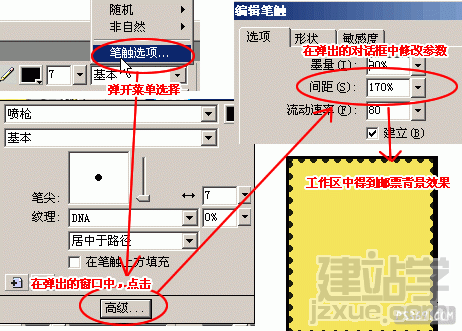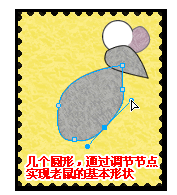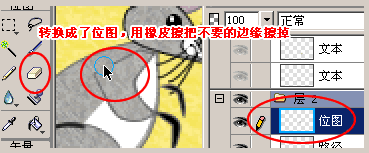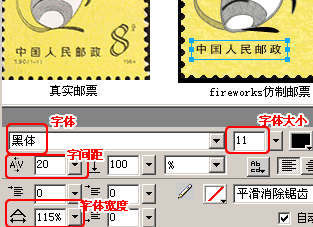|
今天我教大家用Fireworks MX来设计我国发行的第一枚鼠年邮票,是1984年发行的,距离今天有十八年之久了,你还记得它的样子吗?图一中你可以看到我用数码相机拍摄的真实邮票,以及用Fireworks MX 仿制的最终效果。
图一 之所以选用Fireworks,原因是Fireworks工具简洁,找起来轻易。不像其它设计软件,要找某一个效果的工具比较麻烦,画起来步骤多。例如实现邮票打孔效果,只需要修改一个参数就实现了,快捷方便。绘形时直接用白色箭头工具,选中要调节的节点,用鼠标移动或者按键盘上、下、左、右键,能够快速的到达需要的外形效果。其它诸如修改邮票字样、填充图形颜色,全都可以在属性面板中调节,不像其它软件还要去找某一个选项,打开某一个面板再来做,省了很多繁琐的制作步骤。 一、设计邮票背景
4、只有这样的效果还不够,会显得邮票纸
图三 2、下面在老鼠的基本身体上添加眼睛、胡须、手、腿、尾巴、肚子、手掌等部分,其绘画的原理也是先画基本图形,再通过调节节点得到最终的图形。有些部分例如尾巴,直接用钢笔工具描绘出图形的路,填充颜色即可。 3、在形成的图形有一点需要非凡说明,例如画老鼠的手,和身体相接的部分没有边缘,在肚子前面和手掌相接的部分有边缘的。这是如何做的呢?先画好手外形,然后选中它,按下键盘Ctrl Shift Alt Z键,将矢量图转换成位图,可以在层面板中看到转换结果。现在用橡皮擦工具把不需要的边缘擦掉。如图四
图四 4、老鼠身体的填充色需要增加纹理效果,填充的材质选择为“薄绸”,显示比例30%。假如你的系统中没有这种材质,可以在网上下载或者选用其它的材质填充。 三、邮票上的文字 1、选中工具箱中的文字工具,输入“中国人民邮政”。在属性面板中调整字间距、字体等参数。字体设定为黑体、大小为11号,字间距宽度为20,字体宽度为115%。现在看文字是不是和邮票原样中的文字相同了。
图五 2、同样选中文字工具输入数字“8”,字体的填充颜色和背景的黄色相对应(颜色代码为#FBEC86)。大小为40,由于我没有和邮票相同的字体于是选择的字体“Palation Linotype”。给文字增加边线颜色为黑色,再通过扭曲变形工具改变它的角度,文字的位置为469*353。 3、下面在写一个“分”字,选择方正姚体字,大小为10号,字体高度设定为120%,字体宽度缩小到80%。位置为488*359。 4、再输入数字“1984”,这是邮票发行的年份。字体大小为6号,用Arial字体,填充色为黑色,位置为482*359。 最后给邮票盖上印章,一张1984年发行的鼠年邮票就设计完成了。假如在搜集的十二生肖邮票中,恰好缺这一张,你完全可以用Fireworks MX 仿制一张,虽然不值钱,但也具有收藏欣赏价值。 |